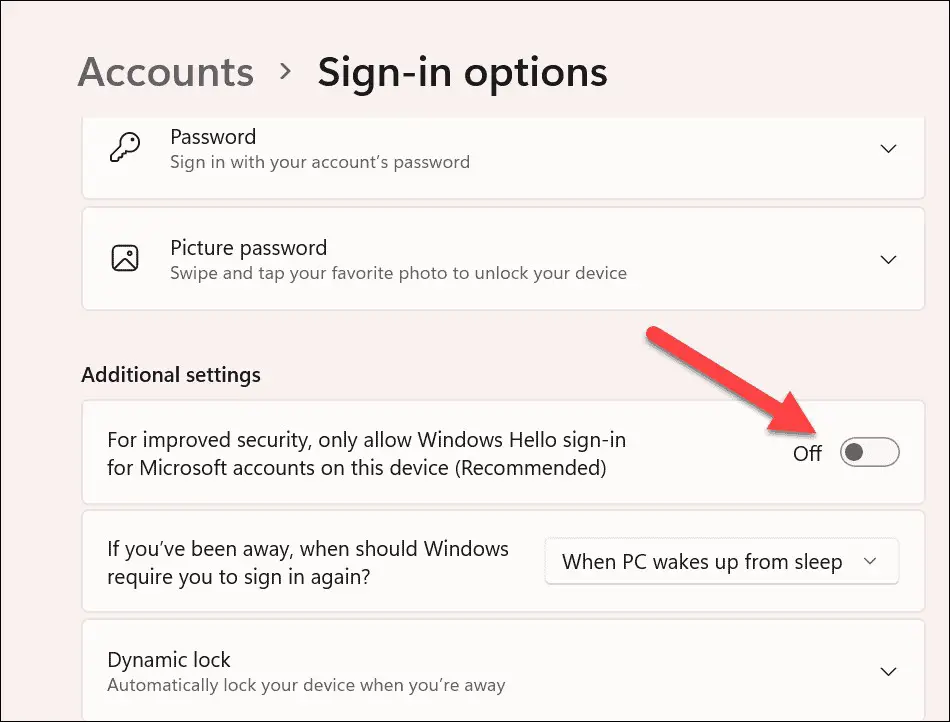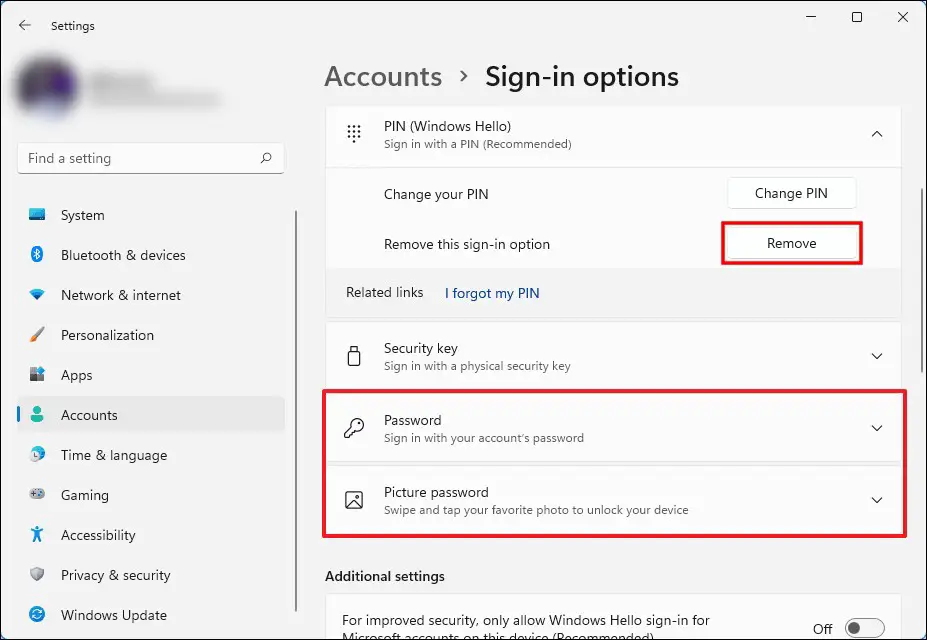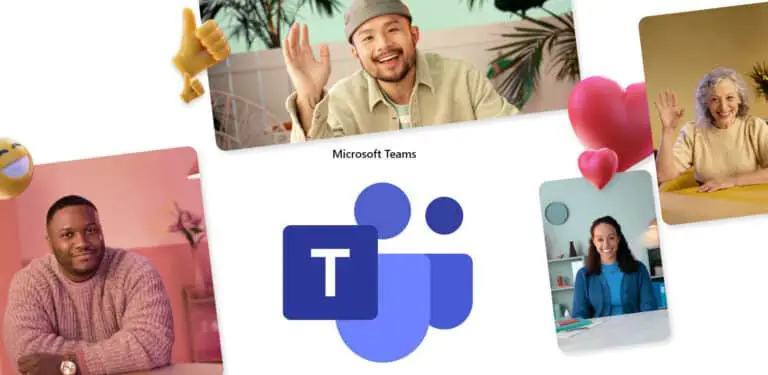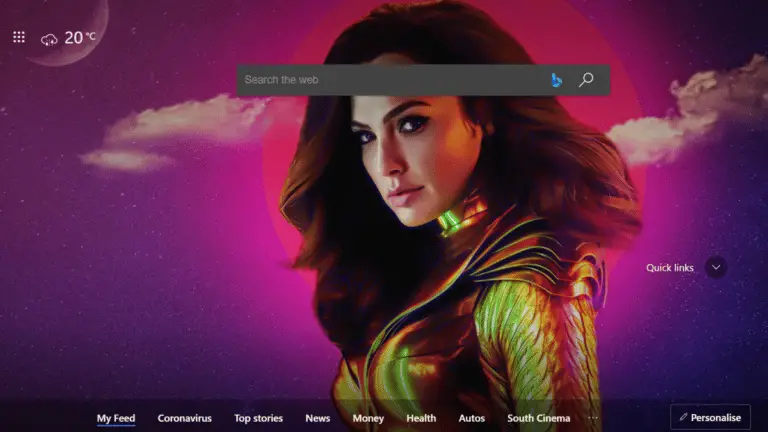Jak odstranit PIN kód z počítače se systémem Windows 11
Microsoft má několik bezpečnostních funkcí a jednou z nich je heslo pro uživatelské účty. Od nejnovějších verzí operačního systému Windows společnost přidala podporu pro PIN kód pro přihlášení do systému. Windows Hello podporuje tři způsoby přihlášení: PIN, rozpoznávání obličeje a rozpoznávání otisků prstů.
Když nastavujete systém Windows 11 poprvé, budete místo hesla požádáni o zadání kódu PIN pro účet. Kromě toho je PIN kód vyžadován pro konfiguraci otisku prstu nebo funkce rozpoznání obličeje.
Pokud hledáte návod, jak odstranit PIN kód z počítače, zde je návod krok za krokem pro totéž. Zabývali jsme se také situací, kdy je tlačítko pro odstranění PIN kódu zašedlé.
Jak odstranit PIN kód z počítače se systémem Windows 11
Krok 1: Otevřete aplikaci Nastavení na počítači se systémem Windows 11. Chcete-li to provést, můžete buď kliknout na „Nastavení“ z nabídky Start, nebo stisknout Windows + I na klávesnici.
Krok 2: V aplikaci Nastavení klikněte v levém podokně na „Účty“ a poté v pravém podokně vyberte „Možnosti přihlášení“.
Když nyní kliknete na PIN (Windows Hello), všimnete si, že tlačítko „Smazat“ je zašedlé. Ve vašem počítači je skutečně povolena možnost povolující pouze přihlášení pomocí Windows Hello pro účty Microsoft.
Krok 3: V části Další nastavení najděte možnost „Pro lepší zabezpečení povolte přihlášení pomocí Windows Hello pouze pro účet Microsoft...“ a vypněte přepínač.
Jakmile provedete tyto změny, zavřete okno, aby se změny projevily.
Krok 4: Nyní znovu otevřete aplikaci Nastavení a znovu přejděte na možnosti připojení, vyberte možnost PIN a klikněte na tlačítko „Odebrat“.
Uvidíte také další možnosti přihlášení, které jsou nyní k dispozici ve vašem systému, včetně hesla a hesla pro obrázek.
Krok 5: Získáte několik varovných bodů souvisejících s touto akcí. Pokud jste si jisti, že zajdete dále, klikněte znovu na tlačítko „Smazat“, abyste PIN kód odstranili.
Krok 6: Poté budete požádáni o zadání hesla propojeného s vaším účtem Microsoft. Zadejte heslo a pokračujte kliknutím na tlačítko „OK“.
A je to. Po dokončení tohoto procesu bude přihlašovací PIN kód smazán z vašeho počítače s Windows 11. Nyní budete muset pro přihlášení do systému použít heslo svého účtu Microsoft nebo heslo místního účtu.